- Muallif Abigail Brown [email protected].
- Public 2023-12-17 07:04.
- Oxirgi o'zgartirilgan 2025-01-24 12:28.
Facebook-ga suratlar qoʻyish oson, lekin Facebook-dagi barcha fotosuratlarni shaxsiy saqlash boshqa masala.
Facebook sukut boʻyicha barcha fotosuratlar va postlarni hammaga ochiq qilib qoʻygan, yaʼni ularni har kim koʻrishi mumkin edi. Facebook’ning maxfiylik sozlamalari endi foydalanuvchilarga kim nimani ko‘ra olishini batafsil nazorat qilish imkonini beradi, lekin ularni aniqlash ham biroz qiyin bo‘lishi mumkin.
Facebook rasmlarini maxfiy saqlash boʻyicha asosiy qoʻllanma
Facebook fotosuratlari uchun siz doimo ularni faqat doʻstlaringiz ichki maxfiylik tugmasi yoki post yaratish oynasidagi “auditoriya tanlash” vositasi orqali koʻra olishiga ishonch hosil qilish imkoniyatiga egasiz.
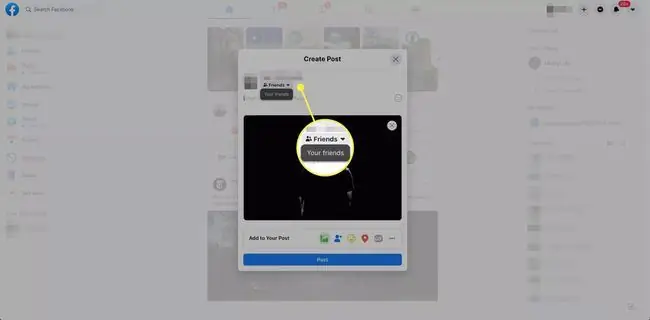
Pastga oʻqni yoki odatda Doʻstlar yoki Ommaviy degan tugmani bosganingizda, variantlar roʻyxatini koʻrasiz. siz joylashtirgan kontentni ko'rishga ruxsat bermoqchi bo'lganlar uchun.
Doʻstlar koʻpchilik maxfiylik boʻyicha mutaxassislar tavsiya qiladigan sozlamadir. Bu faqat siz Facebook-da ulanganlaringizga kontentingizni ko'rish imkonini beradi. Shuningdek, postlarni maʼlum doʻstlar yoki doʻstlar roʻyxati bilan baham koʻrishni tanlashingiz mumkin.
Siz oʻzgartirishingiz mumkin boʻlgan boshqa suratlar maxfiyligi sozlamalari ham mavjud. Kontent Yilnomangizda paydo boʻlishidan oldin kimdir sizni “teglagan” har qanday suratni koʻrib chiqishingiz va allaqachon eʼlon qilingan fotosuratlar va albomlar uchun ulashish sozlamalarini oʻzgartirishingiz mumkin.
Birlamchi Facebook almashish opsiyasi Ommaviy emas, balki Doʻstlar qilib oʻrnatilganligiga ishonch hosil qilishingiz mumkin. Buning uchun Facebook Maxfiylik sozlamalariga oʻting, u yerda boshqa turli xil maxfiylik sozlamalarini ham sozlashingiz mumkin.
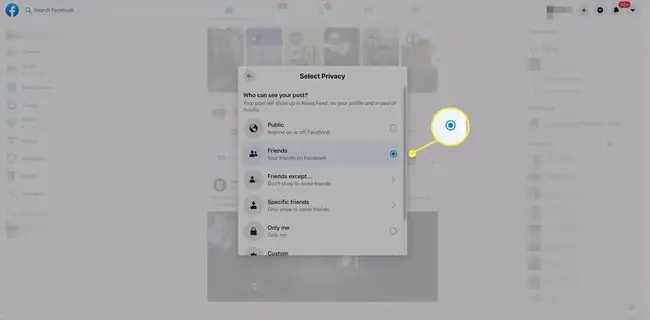
Facebookda ilgari chop etilgan rasmlarni qanday qilib shaxsiy qilish mumkin
Facebookda suratni joylashtirganingizdan keyin ham orqaga qaytib, maxfiylik sozlamalarini oʻzgartirishingiz va koʻrishni kamroq odamga cheklashingiz yoki tomoshabinlar auditoriyasini kengaytirishingiz mumkin. Siz buni global miqyosda oʻzingiz joylashtirgan har bir narsa uchun maxfiylik sozlamalarini oʻzgartirish orqali yoki har bir joylagan fotosurat yoki albomdagi maxfiylik sozlamalarini oʻzgartirish orqali amalga oshirishingiz mumkin.
Buni amalga oshirish uchun koʻrilayotgan rasmga oʻting va yuqori oʻng burchakdagi uch nuqta belgisini tanlang, soʻngra Tomoshabinni tahrirlash-ni tanlang. yoki Post auditoriyasini tahrirlash.
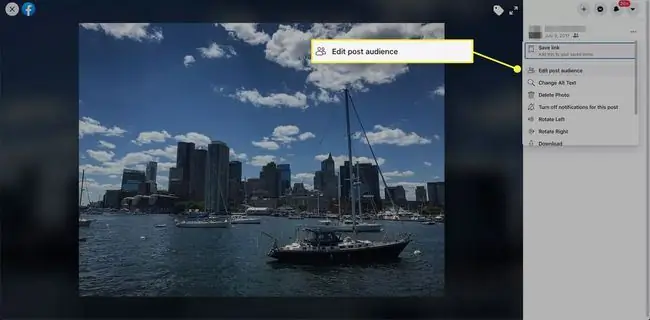
Fotoalbom maxfiylik sozlamalarini oʻzgartirish
Siz yaratgan har qanday fotoalbom uchun maxfiylik sozlamalarini osongina oʻzgartirishingiz mumkin.
Postlaringiz uchun maxfiylik va koʻrinish sozlamalarini qanday oʻzgartirish haqida qoʻshimcha maʼlumot olish uchun Facebook’ning teglar va maxfiylik sozlamalarini koʻrib chiqing.
- Yilnomangiz yoki profil sahifangizga oʻting, soʻng yuqori menyu satridan Fotosuratlar yorligʻini tanlang.
-
Tanlash Albomlar.

Image -
Tahrir qilmoqchi boʻlgan albom uchun uch nuqta belgisini tanlang va Albomni tahrirlash ni tanlang.
-
Chap tarafdagi Albomni tahrirlash ostidan oʻzingiz yoqtirgan auditoriyani tanlang.

Image
Teglar va Facebook rasmlari: Maxfiyligingizni boshqarish
Facebook teglarni suratlar va status yangilanishlarida odamlarni aniqlash yoki nomlash usuli sifatida taqdim etadi. Shu tariqa Facebook muayyan foydalanuvchilarni Facebookda chop etilgan surat yoki status yangilanishi bilan bog‘lashi mumkin.
Koʻpchilik Facebook foydalanuvchilari oʻzlari eʼlon qilgan fotosuratlarga doʻstlarini va hatto oʻzlarini teg qoʻyishadi, chunki bu suratlar ichida boʻlganlarga koʻproq koʻrinadi va boshqalarni topish osonroq boʻladi.
Facebook teglar qanday ishlashini oʻzgartirish uchun bir nechta sozlamalarni taqdim etadi. Facebook maxfiylik sozlamalarida siz vaqt jadvalingizda teglangan postni kim ko'rishini o'zgartirishingiz mumkin. Shuningdek, siz o‘zingiz belgilagan postlar uchun auditoriyani kim bo‘lishini belgilashingiz mumkin. Bu sozlamalarni Account (pastga strelka) > Sozlamalar va Maxfiylik ostida topish mumkin.> Sozlamalar > Xronologiya va teglar






